
সুচিপত্র:
- লেখক John Day [email protected].
- Public 2024-01-30 08:01.
- সর্বশেষ পরিবর্তিত 2025-01-23 14:36.

আমরা কি তৈরি করছি?
এই টিউটোরিয়ালের শিরোনামে প্রচুর প্রযুক্তিগত শর্ত রয়েছে। আসুন এটি ভেঙে ফেলি।
রাস্পবেরি পাই জিরো (Rπ0) কি? রাস্পবেরি পাই জিরো একটি ক্ষুদ্র কম্পিউটার। এটি রাস্পবেরি পাই সিঙ্গেল বোর্ড কম্পিউটারের ছোট সংস্করণ এবং এটি 30 মিমি বাই 65 মিমি 5 মিমি বাক্সে ফিট করতে পারে। এর ছোট আকার ছাড়াও, এটি খুব সস্তা এবং খুব কম শক্তি। এটি একটি সম্পূর্ণ লিনাক্স ভিত্তিক অপারেটিং সিস্টেম, রাস্পবিয়ান চালানোর জন্য যথেষ্ট শক্তিশালী। অন্য যেকোনো কম্পিউটারের মতো, আপনি Rπ0 ব্যবহার করতে পারেন ওয়েব ব্রাউজ করতে, গেম খেলতে, অফিস টুল ব্যবহার করতে, সফটওয়্যার লিখতে ইত্যাদি। এই টিউটোরিয়ালে রাস্পবেরি পাই জিরো মডেল W ব্যবহার করা হয়েছে, যার অন্তর্নির্মিত ওয়াইফাই অ্যাডাপ্টার রয়েছে।
ওয়াইফাই অ্যাডাপ্টার কি? আপনি যদি আপনার সেলফোন, ট্যাবলেট, বা ল্যাপটপকে ইন্টারনেটে সংযুক্ত করতে ওয়াইফাই ব্যবহার করতে চান, তাহলে আপনার ডিভাইসে একটি ওয়াইফাই অ্যাডাপ্টারের প্রয়োজন। একটি ওয়াইফাই অ্যাডাপ্টারে সার্কিট্রি এবং একটি অ্যান্টেনা থাকে। এটি ইলেক্ট্রোম্যাগনেটিক তরঙ্গ থেকে এবং কাছাকাছি ফ্রিকোয়েন্সি সহ ডাটা সিগন্যালকে রূপান্তর করে, উদাহরণস্বরূপ, 2.4 GHz। বেশিরভাগ সেলফোন, ট্যাবলেট এবং ল্যাপটপে একটি অন্তর্নির্মিত ওয়াইফাই অ্যাডাপ্টার থাকে। যাইহোক, আপনি একটি বহিরাগত ওয়াইফাই অ্যাডাপ্টারও কিনতে পারেন যা USB এর মাধ্যমে কম্পিউটারের সাথে সংযোগ স্থাপন করে। এই প্রকল্পে, আমরা Rπ0 এর অভ্যন্তরীণ ওয়াইফাই অ্যাডাপ্টার পাশাপাশি একটি বহিরাগত ওয়াইফাই অ্যাডাপ্টার উভয়ই ব্যবহার করি।
ওয়াইফাই অ্যাক্সেস পয়েন্ট কি? একাধিক সেলফোন, ট্যাবলেট বা কম্পিউটার একক ওয়াইফাই অ্যাক্সেস পয়েন্টের মাধ্যমে ওয়্যারলেস যোগাযোগ করতে পারে এবং এই ডিভাইসগুলির ডেটা অ্যাক্সেস পয়েন্টের মাধ্যমে ইন্টারনেটে স্থানান্তরিত হয়। এই প্রকল্পে, Rπ0 হল ওয়াইফাই অ্যাক্সেস পয়েন্ট। আপনি কেন আপনার নিজের ওয়াইফাই অ্যাক্সেস পয়েন্ট চান? যোগাযোগের জন্য ডিভাইসগুলিকে একটি অ্যাক্সেস পয়েন্টের প্রায় 100 মিটারের মধ্যে থাকতে হবে। ধরুন একটি লাইব্রেরির কেন্দ্রে একটি পাবলিক ওয়াইফাই অ্যাক্সেস পয়েন্ট আছে। যে দূরত্বের মধ্যে একটি ল্যাপটপ আছে যে কেউ অ্যাক্সেস পয়েন্ট ব্যবহার করে ওয়্যারলেসভাবে অনলাইন পেতে পারেন। আপনি যদি 200 মিটার দূরে লাইব্রেরির পাশে পার্কে প্রবেশ করতে চান? আপনি লাইব্রেরির সম্পত্তির প্রান্তে একটি নতুন অ্যাক্সেস পয়েন্ট রাখতে পারেন, প্রথম অ্যাক্সেস পয়েন্ট থেকে 100 মিটার দূরে। তারপরে, যে নতুন অ্যাক্সেস পয়েন্টের 100 মিটারের মধ্যে ল্যাপটপ রয়েছে সেও অনলাইনে পেতে পারে। উপলব্ধ ব্যান্ডউইথের সীমার মধ্যে, এই অ্যাক্সেস পয়েন্টগুলিকে একসাথে বেঁধে রাখা যেতে পারে বিস্তৃত এলাকায় ইন্টারনেট অ্যাক্সেস ছড়িয়ে দিতে।
একটি কাস্টম প্রিন্টেড সার্কিট বোর্ড (PCB) কি? একটি PCB হল একটি সার্কিট যা একটি অন্তরক বোর্ডে উপাদানের স্তর জমা করে নির্মিত হয়। তারের গঠনের জন্য কপারকে পছন্দসই স্থানে প্যাটার্ন করা হয় এবং উপাদানগুলি যেখানে স্থাপন করা হবে সেখানে গর্ত করা হয়। কাস্টম PCBs বিশেষ সফটওয়্যার ব্যবহার করে ডিজাইন করা হয়েছে। এই প্রকল্পের জন্য, ওপেন সোর্স কিক্যাড সফ্টওয়্যার ব্যবহার করে একটি কাস্টম পিসিবি ডিজাইন করা হয়েছিল। তারপর নকশাটি প্রস্তুতকারকের কাছে পাঠানো হয়েছিল। একটি কাস্টম পিসিবি ডিজাইন এবং অর্ডার করা ব্যয়বহুল বা সময়সাপেক্ষ নয়। পদক্ষেপগুলি নীচে বিস্তারিত। আপনি যদি সফ্টওয়্যার ব্যবহার করে একটি PCB রাখেন এবং এটি তৈরি করেন, তাহলে আপনি একটি সার্কিট পাবেন যা টেকসই, সঠিকভাবে তৈরি এবং আপনার সঠিক বৈশিষ্ট্যের জন্য ডিজাইন করা হয়েছে। এই প্রকল্পে, আমরা একটি ওয়াইফাই অ্যান্টেনা তৈরি করতে একটি কাস্টম PCB ব্যবহার করি।
অ্যান্টেনা কি? অ্যান্টেনা হল ওয়াইফাই অ্যাক্সেস পয়েন্ট হার্ডওয়্যারের অংশ যা ইলেক্ট্রোম্যাগনেটিক রেডিয়েশনে সিগন্যালকে রূপান্তর করে। অনেক অ্যান্টেনা সব দিক থেকে সমানভাবে সংকেত প্রেরণ এবং গ্রহণ করতে পারে। অন্যান্য অ্যান্টেনা দিকনির্দেশক, একটি নির্দিষ্ট দিক বরাবর অনেক ভাল কাজ করে। এই প্রকল্পে, আমরা একটি নির্দেশমূলক অ্যান্টেনা ব্যবহার করা বেছে নিয়েছি। যখন একটি দিকনির্দেশক অ্যান্টেনা একটি সংকেত প্রেরণ করে, তখন এটি একটি নির্দিষ্ট দিকে শক্তিকে ফোকাস করে, তাই অন্য সব সমান, একটি সুসংগঠিত দিকনির্দেশক অ্যান্টেনা একটি দিকনির্দেশক নয় তার চেয়ে দীর্ঘ দূরত্বের মধ্যে যোগাযোগ করতে পারে। এই নির্দেশযোগ্য আরেকটি নির্দেশযোগ্য দ্বারা অনুপ্রাণিত হয়েছিল যা একটি আক্ষরিক ওয়াইফাই অ্যান্টেনা (আক্ষরিক) কাগজ ক্লিপ এবং পপসিকল স্টিক থেকে তৈরি করেছিল। সেই নির্দেশযোগ্যটিতে একটি ওয়াইফাই ইয়াগি অ্যান্টেনার একটি প্যাটার্ন ছিল এবং আমাদের অ্যান্টেনা সেই প্যাটার্ন থেকে সামান্য পরিবর্তন সহ তৈরি করা হয়েছে। একটি ইয়াগি অ্যান্টেনা, যাকে ইয়াগি-উডা অ্যান্টেনাও বলা হয়, এটি হল এক ধরনের দিকনির্দেশক অ্যান্টেনা যা মূলত ১6২ in সালে ডিজাইন করা হয়েছিল।
যদিও কিছু লোক দিনে একাধিকবার ইন্টারনেট অ্যাক্সেস করে, অন্য অনেকের কাছে নির্ভরযোগ্য ইন্টারনেট অ্যাক্সেসের অভাব রয়েছে। ইন্টারনেট ব্যবহারের অভাব গ্রামাঞ্চল এবং শহরে উভয় ক্ষেত্রেই একটি সমস্যা এবং এটি উন্নত এবং উন্নয়নশীল উভয় দেশেই একটি সমস্যা। উদাহরণস্বরূপ, ওয়েন কাউন্টি মিশিগানের ২%% পরিবারের, যার মধ্যে ডেট্রয়েট রয়েছে, ২০১ 2017 সালে ইন্টারনেট অ্যাক্সেসের অভাব ছিল। এই সমস্যার সমাধান সস্তা হওয়া দরকার কারণ কম্পিউটার অ্যাক্সেসবিহীন অনেকেরই সম্পদ সীমিত। উপরন্তু, তামার তারের বা ফাইবার অপটিক কেবল স্থাপনের মতো অবকাঠামোর প্রয়োজন ছাড়াই সমাধানগুলি কাজ করতে হবে। এই নির্দেশাবলীতে আমরা দেখাব কিভাবে আপনার নিজের ওয়াইফাই অ্যাক্সেস পয়েন্ট তৈরি করবেন যাতে আপনি নিজে ইন্টারনেট প্রসারিত করতে পারেন।
এই টিউটোরিয়াল সম্পর্কে
এই নির্দেশাবলী মডুলার। আপনি অগত্যা এর পূর্বে বা পরে অংশগুলি সম্পূর্ণ না করেই এই নির্দেশাবলীর অংশগুলি অনুসরণ করতে পারেন। উদাহরণস্বরূপ, যদি আপনি একটি Rπ0 কে অ্যাক্সেস পয়েন্ট হিসাবে ব্যবহার করতে আগ্রহী হন কিন্তু অ্যান্টেনাতে খুব বেশি আগ্রহী না হন, তাহলে নির্দ্বিধায় যেকোনো ওয়াইফাই অ্যাডাপ্টার ব্যবহার করুন এবং অ্যান্টেনা তৈরির ধাপগুলি উপেক্ষা করুন। আপনি যদি কাস্টম ইয়াগি অ্যান্টেনা তৈরিতে আগ্রহী হন, টিউটোরিয়ালের সেই অংশে সরাসরি যান। অ্যান্টেনা জন্য PCB লেআউট ফাইল অন্তর্ভুক্ত করা হয়।
ওয়াইফাই অ্যাডাপ্টার ইনস্টল করার ধাপ এবং Rπ0 কে অ্যাক্সেস পয়েন্ট হিসাবে সেট করার পদক্ষেপটি রাস্পবিয়ান স্ট্রেচ 4.14.52 এবং 4.14.79 ব্যবহার করে পরীক্ষা করা হয়েছিল। আশা করি তারা ভবিষ্যতের সংস্করণগুলির সাথে কাজ চালিয়ে যাবে। যাইহোক, অপারেটিং সিস্টেমের নতুন সংস্করণে ওয়াইফাই অ্যাক্সেসের কনফিগ ফাইল পরিবর্তন হলে এই ধাপগুলি সংশোধন করার প্রয়োজন হতে পারে।
ধাপ 1: সরবরাহ সংগ্রহ করুন

রাস্পবেরি পাই জিরো সেটআপের জন্য প্রয়োজনীয় সরবরাহ
-
রাস্পবেরি পাই জিরো ডব্লিউ ওয়াইফাইতে নির্মিত মডেল ডব্লিউ পেতে নিশ্চিত করুন।

ছবি - মাইক্রো এসডি কার্ড কমপক্ষে 16 জিবি পান।
- মাইক্রোএসডি কার্ড রিডার
- মাইক্রো ইউএসবি সংযোগকারীর সাথে ইউএসবি হাব
- ইউএসবি কীবোর্ড এবং মাউস
- মিনি-এইচডিএমআই থেকে এইচডিএমআই ক্যাবল মিনি-এইচডিএমআই পেতে নিশ্চিত করুন, মাইক্রো-এইচডিএমআই নয়, আকার।
- HDMI সামঞ্জস্যপূর্ণ মনিটর
- পাওয়ার সাপ্লাই আপনি পরিবর্তে একটি ইউএসবি ব্যাটারি প্যাক ব্যবহার করতে পারেন।
ওয়াইফাই অ্যাক্সেস পয়েন্ট স্থাপনের জন্য অতিরিক্ত সরবরাহ প্রয়োজন
অ্যামাজন বেসিকস ইউএসবি ওয়াইফাই অ্যাডাপ্টার বিচ্ছিন্নযোগ্য অ্যান্টেনা সহ
কাস্টম পিসিবি অ্যান্টেনার জন্য অতিরিক্ত সরবরাহ প্রয়োজন
- RG-58 Solderable Cable ConnectorDigikey part number CONSMA007-R58-ND
- কাস্টম প্রিন্টেড সার্কিট বোর্ড
- সোল্ডারিং আয়রন এবং সোল্ডারের ছোট পরিমাণ
ধাপ 2: রাস্পবেরি পাই জিরো সেট আপ করুন

রাস্পবিয়ান NOOBs লাইট জিপ ফাইলটি https://www.raspberrypi.org/downloads/noobs থেকে ডাউনলোড করে আনজিপ করুন।
মাইক্রোএসডি কার্ড রিডার ব্যবহার করে কম্পিউটারে মাইক্রোএসডি কার্ড সংযুক্ত করুন। মাইক্রোএসডি কার্ডটি নতুন বা নতুন ফরম্যাট হওয়া উচিত। মাইক্রোএসডি কার্ডে ফাইলগুলি অনুলিপি করুন।
পরবর্তী ধাপ হল Rπ0 হার্ডওয়্যার সংযুক্ত করা। Rπ0 এ মাইক্রোএসডি কার্ড োকান। ইউএসবি হাবটি Rπ0 এর সাথে সংযুক্ত করুন এবং ইউএসবি হাবের সাথে কীবোর্ড এবং মাউস সংযুক্ত করুন। Rπ0 কে পাওয়ার সাপ্লাই এর সাথে সংযুক্ত করুন, এবং এটি প্লাগ ইন করুন। অ্যামাজন বেসিকস ওয়াইফাই অ্যাডাপ্টার এই ধাপে ব্যবহার করা হবে না, তাই এটি সংযোগ বিচ্ছিন্ন রাখুন।
Rπ0 তে রাস্পবিয়ান অপারেটিং সিস্টেম ইনস্টল করার জন্য উইজার্ডের নির্দেশাবলী অনুসরণ করুন। এই ধাপে জড়িত:
- প্রতিষ্ঠিত ওয়াইফাই নেটওয়ার্কে লগ ইন করুন
- রাস্পবিয়ান পূর্ণ ইনস্টল করা (ধৈর্য ধরুন, এটি কিছু সময় নেয়।)
- দেশ, সময় অঞ্চল এবং ভাষা নির্ধারণ করা
- ব্যবহারকারী পাই এর জন্য একটি পাসওয়ার্ড সেট করা
- প্রতিষ্ঠিত ওয়াইফাই নেটওয়ার্কের সাথে সংযোগ স্থাপন
- আপডেট করা হচ্ছে (ধৈর্য ধরুন, এটি একটু সময় নেয়।)
- রিবুট করা হচ্ছে
এই মুহুর্তে, আমাদের একটি কার্যকরী Rπ0 কম্পিউটার রয়েছে যা রাস্পবিয়ান অপারেটিং সিস্টেম চালাচ্ছে। স্ক্রিনের উপরের ডান কোণে ওয়াইফাই আইকনে ক্লিক করুন। এটি আপনার প্রতিষ্ঠিত ওয়াইফাই নেটওয়ার্কের সাথে সংযুক্ত wlan0 দেখাবে।
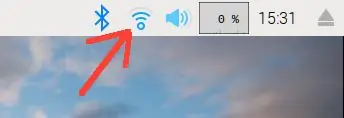
ধাপ 3: ওয়াইফাই অ্যাডাপ্টার ড্রাইভার ইনস্টল করুন

অ্যামাজন বেসিক্স ব্র্যান্ডের ওয়াইফাই অ্যাডাপ্টার অ্যান্টেনা প্রকল্পগুলির জন্য দুর্দান্ত কারণ সরবরাহ করা অ্যান্টেনাটি স্ক্রু করা যেতে পারে যাতে আমাদের অ্যান্টেনাটি স্ক্রু করা যায়। দুর্ভাগ্যক্রমে, রাস্পবিয়ান এই ওয়াইফাই অ্যাডাপ্টারটিকে চিনতে পারে না। এটি একটি Realtek 818b অ্যাডাপ্টার যার সিরিয়াল নম্বর 70F11C0531F8। Https://www.raspberrypi.org/forums/viewtopic.php?… অনুযায়ী, এতে থাকা চিপের জন্য RTL8192EU ড্রাইভার প্রয়োজন। প্রয়োজনীয় ড্রাইভারটি MrEngman থেকে অনলাইনে পাওয়া যায়।
ড্রাইভার ইনস্টল করার জন্য, অ্যামাজন বেসিক ওয়াইফাই অ্যাডাপ্টারটি ইউএসবি হাবের মধ্যে প্লাগ করুন এবং একটি টার্মিনাল খুলুন। কমান্ড লাইনে নিম্নলিখিত কমান্ড লিখুন:
sudo wget https://fars-robotics.net/install-wifi -O/usr/bin/install-wifi
sudo chmod +x/usr/bin/install-wifi sudo install-wifi -h sudo install-wifi
স্ক্রিনের উপরের ডানদিকে ওয়াইফাই আইকনে ক্লিক করুন।
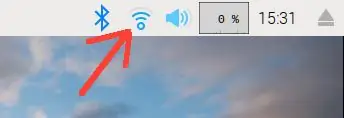
এটি wlan0 এবং wlan1 প্রদর্শন করা উচিত, এবং উভয়ই প্রতিষ্ঠিত ওয়াইফাই নেটওয়ার্কের সাথে সংযুক্ত হওয়া উচিত। এই মুহুর্তে, আপনার দুটি ওয়ার্কিং ওয়াইফাই অ্যাডাপ্টার, অভ্যন্তরীণ এবং বহিরাগত অ্যামাজন বেসিকস ওয়াইফাই অ্যাডাপ্টার দিয়ে একটি Rπ0 কম্পিউটার চলছে।
ধাপ 4: একটি অ্যাক্সেস পয়েন্ট হিসাবে Rπ0 সেট করুন
পরবর্তী ধাপ হল একটি ওয়াইফাই অ্যাক্সেস পয়েন্ট হিসাবে কাজ করার জন্য Rπ0 সেট আপ করা। এই ধাপের শেষে, বাহ্যিক অ্যামাজন বেসিকস ওয়াইফাই অ্যাডাপ্টারকে Rlan0 দ্বারা wlan1 বলা হবে এবং এটি প্রতিষ্ঠিত ওয়াইফাই নেটওয়ার্কের সাথে যোগাযোগ করবে। অভ্যন্তরীণ ওয়াইফাই অ্যাডাপ্টারকে Rπ0 দ্বারা wlan0 বলা হবে, এবং সেলফোন, ট্যাবলেট এবং ল্যাপটপের মতো ডিভাইসগুলি নতুন ওয়াইফাই নেটওয়ার্কে Rπ0 এর সাথে সংযোগ স্থাপন করতে পারে। এই সেলফোন, ট্যাবলেট এবং ল্যাপটপগুলি ইন্টারনেটে যোগাযোগের জন্য এই নতুন ওয়াইফাই অ্যাক্সেস পয়েন্ট ব্যবহার করতে সক্ষম হবে।
এই Rπ0 একটি প্রতিষ্ঠিত ওয়াইফাই নেটওয়ার্কের পরিসর প্রসারিত করতে পারে। উদাহরণস্বরূপ, ধরুন আমরা একটি সেলফোনকে ইন্টারনেটে সংযুক্ত করতে চাই, কিন্তু সেলফোনটি প্রতিষ্ঠিত ওয়াইফাই অ্যাক্সেস পয়েন্ট থেকে 200 মিটার দূরে। সেলফোন হয়তো এত দূরে প্রতিষ্ঠিত ওয়াইফাই অ্যাক্সেস পয়েন্টের সাথে যোগাযোগ করতে পারবে না। যাইহোক, আমরা মাঝখানে নতুন অ্যাক্সেস পয়েন্ট দিয়ে Rπ0 স্থাপন করতে পারি। Rπ0 তখন প্রতিষ্ঠিত ওয়াইফাই নেটওয়ার্কের সাথে যোগাযোগের জন্য বাহ্যিক ওয়াইফাই অ্যাডাপ্টার ব্যবহার করতে পারে যা মাত্র 100 মিটার দূরে এবং Rπ0 অভ্যন্তরীণ ওয়াইফাই অ্যাডাপ্টার ব্যবহার করে সেলফোনের সাথে যোগাযোগ করতে পারে যা মাত্র 100 মিটার দূরে।
কিভাবে একটি রাস্পবেরি পাই একটি ওয়াইফাই অ্যাক্সেস পয়েন্ট হিসাবে সেট আপ করা যায় সে বিষয়ে অ্যাডাফ্রুট এর একটি চমৎকার টিউটোরিয়াল রয়েছে। টিউটোরিয়ালে ওয়াইফাই অ্যাক্সেস পয়েন্ট সেট করা, প্রয়োজনীয় প্যাকেজ ইনস্টল করা, কনফিগ ফাইলগুলি সম্পাদনা করা এবং পরিষেবাগুলি শুরু করা অন্তর্ভুক্ত রয়েছে। যাইহোক, পদ্ধতির একাধিক ধাপ রয়েছে এবং আমাদের উদ্দেশ্যে নির্দেশাবলী পরিবর্তন করতে হবে। আমরা বৃহত্তর রাস্পবেরি পাই এর পরিবর্তে একটি Rπ0 ব্যবহার করছি এবং আমরা তারযুক্ত এবং বেতার অ্যাক্সেস পয়েন্টের পরিবর্তে দুটি ওয়্যারলেস অ্যাক্সেস পয়েন্টের মধ্যে একটি সংযোগ স্থাপন করছি। অতিরিক্তভাবে, অ্যাক্সেস পয়েন্ট সফলভাবে সেট আপ করার জন্য কনফিগ ফাইলগুলিতে আরও পরিবর্তন প্রয়োজন।
আমরা ইনস্টল প্রক্রিয়া সহজ করার জন্য একটি প্রোগ্রাম লিখেছি। সংযুক্ত জিপ ফাইলে প্রয়োজনীয় সংশোধিত কনফিগার ফাইল এবং একটি ছোট সি প্রোগ্রাম রয়েছে যা অ্যাক্সেস পয়েন্টের সেটআপ স্বয়ংক্রিয় করে। এটি ঘনিষ্ঠভাবে অ্যাডাফ্রুট টিউটোরিয়ালের উপর ভিত্তি করে। এই প্রোগ্রামটি বিদ্যমান কনফিগ ফাইলগুলিকে ব্যাকআপ করে, জিপ ফাইলে থাকা নতুন কনফিগ ফাইলে কপি করে এবং অ্যাক্সেস পয়েন্টের ইনস্টলেশন সম্পন্ন করে।
ইনস্টল স্ক্রিপ্ট ব্যবহার করার আগে কিছু অতিরিক্ত প্যাকেজ প্রয়োজন। প্রয়োজনীয় সফটওয়্যার ইনস্টল করার জন্য নিচের কমান্ড ব্যবহার করুন।
sudo apt-get hostapd isc-dhcp-server ইনস্টল করুন
sudo apt-get iptables-persistent ইনস্টল করুন
সংযুক্ত জিপ ফাইলটি ডাউনলোড করুন এবং এটি একটি নতুন ডিরেক্টরিতে সংরক্ষণ করুন। একটি টার্মিনাল খুলুন এবং সেই ডিরেক্টরিতে পরিবর্তন করুন। পরবর্তী পদক্ষেপগুলি হল ফাইলটি আনজিপ করা এবং ইনস্টল স্ক্রিপ্টটি চালানো।
tar-xzvf insatll-rpiAP.tar.gz
cd install-rpiAP sudo./install-rpiAP.o
এই প্রোগ্রামটি আপনাকে (প্রতিষ্ঠিত) ওয়াইফাই নেটওয়ার্কের নাম এবং এর পাসওয়ার্ড লিখতে অনুরোধ করবে। এটি পাসওয়ার্ড রাস্পবেরি সহ PI_AP নামে একটি নতুন অ্যাক্সেস পয়েন্ট স্থাপন করবে।
স্ক্রিপ্টটি সম্পন্ন হওয়ার পরে, Rπ0 পুনরায় বুট করুন। এখন, যদি আপনি স্ক্রিনের উপরের ডানদিকে নেটওয়ার্ক আইকনে ক্লিক করেন, এটি বলে যে কোনও ওয়্যারলেস ইন্টারফেস পাওয়া যায় না। চিন্তা করবেন না; তারা বিদ্যমান এবং কাজ করছে। এই মুহুর্তে, আসল ওয়াইফাই নেটওয়ার্ক বিদ্যমান, এবং আমাদের একটি নতুন ওয়াইফাই নেটওয়ার্ক রয়েছে যার নাম Pi_AP। একটি সেলফোন বা অন্য ডিভাইস নিন এবং নতুন ওয়াইফাই অ্যাক্সেস পয়েন্টের সাথে সংযোগ করার চেষ্টা করুন। এই নতুন অ্যাক্সেস পয়েন্ট ব্যবহার করার সময় ইন্টারনেট সংযোগ পরীক্ষা করার জন্য ডিভাইসে একটি ওয়েব ব্রাউজার খুলুন।
নিম্নলিখিত সাতটি কনফিগারেশন ফাইলগুলি ইনস্টলেশন প্রোগ্রাম দ্বারা সংশোধন করা হয়েছে: /default/hostapd, /etc/init.d/hostapd, এবং /etc/sysctl.conf। আপনি এই কনফিগ ফাইলগুলিতে অতিরিক্ত পরিবর্তন করতে চাইতে পারেন। উপরে উল্লিখিত Adafruit টিউটোরিয়াল অতিরিক্ত বিবরণ প্রদান করে। উদাহরণস্বরূপ, /etc/hostapd/hostapd.conf ফাইলটি পরিবর্তন করুন যদি আপনি আপনার নতুন অ্যাক্সেস পয়েন্টের নাম বা এর পাসওয়ার্ড পরিবর্তন করতে চান। আপনি যদি আপনার প্রতিষ্ঠিত নেটওয়ার্কে একাধিক Rπ0 অ্যাক্সেস পয়েন্ট সংযুক্ত করতে চান, তবে প্রত্যেকের একটি অনন্য আইপি ঠিকানা প্রয়োজন। ইনস্টলেশন প্রক্রিয়া 192.168.42.1 ব্যবহার করে। ফাইলগুলি /etc/dhcp/dhcpd.conf এবং/etc/network/interfaces পরিবর্তন করতে হবে। অতিরিক্তভাবে, আপনার sudo ifconfig wlan0 192.168.zz.1 কমান্ডের প্রয়োজন হবে যেখানে zz অন্য পূর্ণসংখ্যা দ্বারা প্রতিস্থাপিত হয়। এছাড়াও, এই অ্যাক্সেস পয়েন্টটি শুধুমাত্র IPv4 যোগাযোগের জন্য পরীক্ষা করা হয়েছে। অ্যাক্সেস পয়েন্টে IPv4 এবং IPv6 উভয় যোগাযোগের জন্য ইনস্টল পদ্ধতি বা কনফিগ ফাইলগুলির অতিরিক্ত পরিবর্তন প্রয়োজন হতে পারে।
ধাপ 5: অ্যান্টেনা ডিজাইন করুন
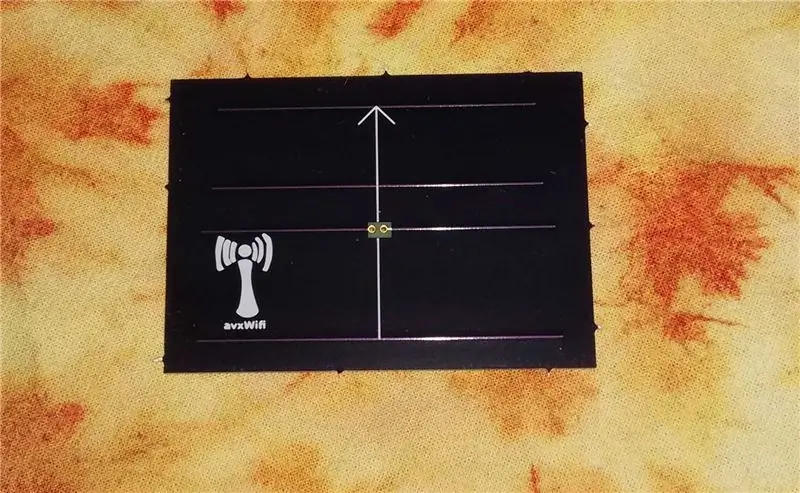
একটি অ্যান্টেনা ডিজাইন করা এবং তৈরি করা যতটা শোনাচ্ছে তার চেয়ে সহজ। আমাদের দৃষ্টিভঙ্গি ছিল একটি প্যাটার্ন দিয়ে শুরু করা, এটিকে সংশোধন করা, এটিকে অনুকরণ করা যাতে নিশ্চিত করা যায় যে এটি এখনও আমাদের চাহিদা পূরণ করে, এবং তারপর এটি একটি PCB- এ রাখা। আপনি যদি নিজের অ্যান্টেনা তৈরি করতে না চান তবে ওয়াইফাই অ্যাডাপ্টারের সাথে যেটি আসে তা ব্যবহার করুন। বিকল্পভাবে, আপনি যদি নিজের অ্যান্টেনা তৈরি করতে চান, কিন্তু নকশা বা অনুকরণ না করতে চান, আমরা আমাদের PCB লেআউট ফাইল সংযুক্ত করেছি। যাইহোক, যদি আপনি অ্যান্টেনা ডিজাইন, অ্যান্টেনা সিমুলেশন, বা PCB বিন্যাসে আগ্রহী হন তবে পড়ুন। আমরা যে অ্যান্টেনা ব্যবহার করি তা অপ্টিমাইজ করা হয়নি। এখানে উদ্দেশ্য হল কিভাবে আপনি আপনার নিজের অ্যান্টেনা তৈরি করতে পারেন তা দেখানো, একটি আদর্শ অ্যান্টেনা না দেখানো।
আমরা একটি নির্দেশমূলক অ্যান্টেনা চেয়েছিলাম যা ওয়াইফাই ফ্রিকোয়েন্সিগুলিতে কাজ করে। আমরা যে নির্দেশনা দিয়ে শুরু করেছি তাতে একটি নির্দেশমূলক ইয়াগি অ্যান্টেনার একটি বিশদ প্যাটার্ন রয়েছে যা কাগজের ক্লিপ এবং পপসিকল স্টিক দিয়ে তৈরি করা যায়। আমরা শুধুমাত্র একটি পরিবর্তন করেছি। এই অ্যান্টেনা 42 সেমি লম্বা এবং এতে 15 পরিবাহী উপাদান রয়েছে। আমরা চারটি উপাদান বাদ দিয়ে সবই পরিত্রাণ পেয়েছি তাই অ্যান্টেনা ছোট হবে।
পরবর্তীতে, আমরা অ্যান্টেনাকে সিমুলেট করেছিলাম যে এটি এখনও দিকনির্দেশক ছিল, এমনকি কম উপাদানের সাথেও। EZNEC দ্বারা রায় Lewallen একটি সহজ অ্যান্টেনা সিমুলেশন টুল ব্যবহার করা হয়। আমরা EZNEC 6.0 এর ডেমো সংস্করণ ব্যবহার করেছি। এই সফটওয়্যারটি ব্যবহারের প্রথম ধাপ হল অ্যান্টেনা বর্ণনা করা। তারের বোতামে ক্লিক করুন, এবং অ্যান্টেনা উপাদানগুলির অবস্থান লিখুন। এই উপাদানগুলির আকার এবং অবস্থান অ্যান্টেনা প্যাটার্নে বিশদভাবে বর্ণনা করা হয়েছে। এর পরে, আমরা ওয়াইফাই সিগন্যালের জন্য ফ্রিকোয়েন্সি 2.4 গিগাহার্জ সেট করেছিলাম, এবং আমরা মুক্ত স্থান হতে গ্রাউন্ড টাইপ বেছে নিয়েছিলাম। EZNEC ফাইলটি অ্যান্টেনা বর্ণনা করে, WifiYagi.ez সংযুক্ত করা হয়েছে।
EZNEC সিমুলেশনের আউটপুট নীচে দেখানো হয়েছে, এবং এটি যাচাই করে যে পরিবর্তিত অ্যান্টেনা এখনও দিকনির্দেশক। চিত্রের বাম অংশ অ্যান্টেনা দেখায়। কালো রেখাগুলি হল পরিবাহী উপাদান, এবং দ্বিতীয় উপাদানটির লাল বৃত্তটি যেখানে ওয়াইফাই অ্যাডাপ্টার সংযোগ করে। চিত্রের ডান অংশ হল 3D বিকিরণ প্যাটার্ন প্লট। চিত্রটি বিভিন্ন কোণে একটি প্রেরণকারী অ্যান্টেনা থেকে একটি নির্দিষ্ট দূরত্বে সংকেতটির আপেক্ষিক শক্তি দেখায়। যেহেতু প্লটটি অন্যান্য দিকের তুলনায় x দিক থেকে বড়, তাই অ্যান্টেনা দিকনির্দেশক। অ্যান্টেনা দ্বারা প্রেরিত বেশিরভাগ শক্তি x দিকে যাবে। যদি আমরা এই অ্যান্টেনাকে সঠিকভাবে নির্দেশ করি, এবং অন্য সব সমান বলে ধরে নিই, তাহলে এই অ্যান্টেনাটি যদি আমরা একটি দিকনির্দেশক অ্যান্টেনা ব্যবহার না করতাম তার চেয়ে x দিকের দীর্ঘ দূরত্বের মধ্যে যোগাযোগ করতে সক্ষম হওয়া উচিত।
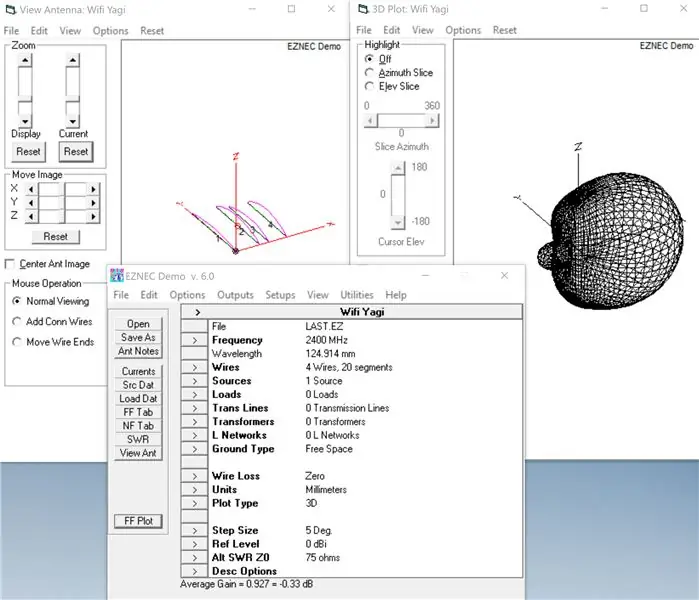
পরবর্তী ধাপ হল কাস্টম PCB স্থাপন করা। যদিও আমরা যে অ্যান্টেনা প্যাটার্নটি দিয়ে শুরু করেছি তা নির্মাণ করা সহজ, কিন্তু সঠিকভাবে নির্মাণ করা কঠিন। মুদ্রিত সার্কিট বোর্ডগুলি আরও নির্ভুলভাবে তৈরি করা হয় এবং এগুলি আরও টেকসই। আমরা ওপেন সোর্স প্রোগ্রাম কিক্যাড ব্যবহার করেছি। আমাদের PCB লেআউট ফাইলগুলি wifi_pcb.tar.gz- এ সংযুক্ত আছে। ফাইলটি আনজিপ করতে, কমান্ডটি ব্যবহার করুন:
tar -zxvf wifi_pcb.tar.gz
পিসিবি স্থাপনের পদক্ষেপগুলি হল:
- একটি নতুন KiCad প্রকল্প খুলুন।
- পিসিবি লেআউট এডিটরে যান।
- Add Graphic Lines বাটন এবং Edge. Cuts স্তর নির্বাচন করুন এবং PCB এর পরিধি নির্ধারণ করুন।
- গ্রাফিক লাইন যুক্ত করুন বাটন এবং F. Cu স্তর নির্বাচন করুন এবং সামনের তামার স্তরে অ্যান্টেনা উপাদানগুলি আঁকুন।
- অ্যাড ভায়াস বোতামটি নির্বাচন করুন এবং দুটি গর্ত সন্নিবেশ করান যেখানে ওয়াইফাই অ্যাডাপ্টার সংযুক্ত হবে।
- যোগ করুন গ্রাফিক বহুভুজ বোতাম এবং F. মাস্ক স্তর, এবং সামনের ঝাল মাস্কের মধ্যে একটি গর্ত আঁকুন যাতে এটি ছিদ্র দিয়ে coverেকে না যায়। পিছনের ঝাল মাস্কের মধ্যেও একটি ছিদ্র আঁকার জন্য B. Mask স্তর ব্যবহার করে পুনরাবৃত্তি করুন।
- সিল্কস্ক্রিন স্তরে কাঙ্ক্ষিত অতিরিক্ত চিহ্ন বা লেবেল যুক্ত করুন।
- Gerber ফাইল তৈরি করতে ফাইল তারপর প্লট নির্বাচন করুন।
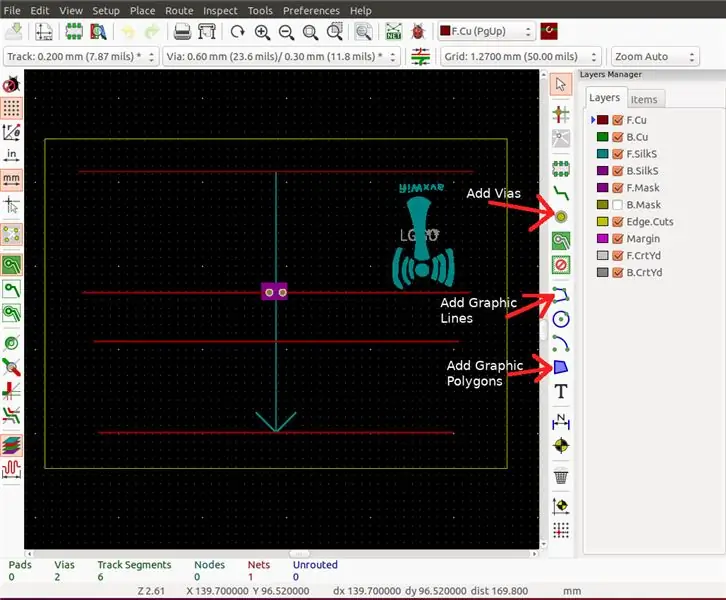
ধাপ 6: অ্যান্টেনা তৈরি করুন

আমরা আমাদের লেআউট থেকে তৈরি পিসিবি কিনেছি। অ্যাডাফ্রুটের শখের উপযোগী পিসিবি নির্মাতাদের একটি তালিকা রয়েছে। যদিও আমরা কয়েক পিসিবি প্রস্তুতকারকদের চেষ্টা করেছি, আমরা সত্যিই জানি না কোনটি সেরা। দেখানো পিসিবি ওশপার্ক দ্বারা নির্মিত হয়েছিল।
পিসিবি আসার পর, পরবর্তী ধাপ হল RG-58 coax connector- এ সোল্ডার করা। পিসিবির দুটি গর্ত আছে। সংযোগকারীর সাথে আসা পিনটি খুব ছোট, তাই গর্তের মধ্যে একটিতে তারের একটি ছোট টুকরো ঝালাই করুন। গর্তের মাধ্যমে শেলকে অন্যের সাথে সংযোগকারী সোল্ডারের একটি বড় বিন্দু রাখুন। আপনি এখন একটি কাস্টম PCB থেকে তৈরি একটি নির্দেশমূলক Yagi ওয়াইফাই অ্যান্টেনা আছে।

আমাজন বেসিকস ওয়াইফাই অ্যাডাপ্টার আনপ্লাগ করুন। এটি যে অ্যান্টেনাটি নিয়ে এসেছিল তা খুলে ফেলুন এবং নতুন পিসিবি অ্যান্টেনায় স্ক্রু করুন। ওয়াইফাই অ্যাডাপ্টারটি আবার ইউএসবি হাবের সাথে সংযুক্ত করুন। প্রকল্পটি এখন সম্পূর্ণ।
প্রস্তাবিত:
পয়েন্ট টু পয়েন্ট আটারি পাঙ্ক কনসোল এক এবং একটি অর্ধ: 19 ধাপ

পয়েন্ট টু পয়েন্ট আটারি পাঙ্ক কনসোল এক এবং একটি অর্ধ: কি! ?? আরেকটি আটারি পাঙ্ক কনসোল বিল্ড? অপেক্ষা করুন অপেক্ষা করুন মানুষ, এটি একটি ভিন্ন, প্রতিশ্রুতি। ওয়াই 1982 সালে ফিরে আসেন, ফরেস্ট মিমস, রেডিও শ্যাক পুস্তিকা লেখক এবং ইয়ং আর্থ ক্রিয়েশনিস্ট (রোল আইজ ইমোজি) তার স্টেপড টোন জেনেরার পরিকল্পনা প্রকাশ করেছিলেন
একটি ওয়াইফাই অ্যাক্সেস পয়েন্ট তৈরি করুন এবং NodeMCU V3: 4 ধাপে একটি ওয়েব সার্ভার প্রদান করুন

একটি ওয়াইফাই অ্যাক্সেস পয়েন্ট তৈরি করুন এবং নোডএমসিইউ ভি 3 তে একটি ওয়েব সার্ভার সরবরাহ করুন: পূর্ববর্তী নিবন্ধে আমি ইতিমধ্যে নোডএমসিইউ ইএসপি 8266 ব্যবহার করার বিষয়ে আলোচনা করেছি। আর্ডুইনি আইডিইতে নোডএমসিইউ ইএসপি 8266 কীভাবে যোগ করা যায় সে সম্পর্কে আমি নিবন্ধে ব্যাখ্যা করেছি নোডএমসিইউ ইএসপি 8266 ব্যবহার করে ইন্টারনেটের মাধ্যমে যোগাযোগ করার বিভিন্ন উপায় রয়েছে। একটি হিসাবে NodeMCU তৈরি করা হচ্ছে
HDMI ছাড়া রাস্পবেরি পাই 3 বি তে রাস্পবিয়ান ইনস্টল করা - রাস্পবেরি পাই 3B দিয়ে শুরু করা - আপনার রাস্পবেরি পাই 3: 6 ধাপ সেট আপ করা হচ্ছে

HDMI ছাড়া রাস্পবেরি পাই 3 বি তে রাস্পবিয়ান ইনস্টল করা | রাস্পবেরি পাই 3B দিয়ে শুরু করা | আপনার রাস্পবেরি পাই 3 সেট আপ করা: আপনারা কেউ কেউ জানেন যে রাস্পবেরি পাই কম্পিউটারগুলি বেশ দুর্দান্ত এবং আপনি কেবলমাত্র একটি ছোট বোর্ডে পুরো কম্পিউটারটি পেতে পারেন। 1.2 GHz এ ঘড়ি। এটি পাই 3 কে মোটামুটি 50 রাখে
একটি ভিপিএন - অ্যাক্সেস পয়েন্ট দিয়ে সমস্ত ওয়াইফাই সুরক্ষিত করুন!: 5 টি ধাপ

একটি ভিপিএন -অ্যাক্সেস পয়েন্টের সাহায্যে সমস্ত ওয়াইফাই সুরক্ষিত করুন!: আমাদের জীবনের আরও বেশি করে আকাশের মহান মেঘের কাছে যেটা ইন্টারনেট পাঠানো হয়, আপনার ব্যক্তিগত ইন্টারনেট অ্যাডভেঞ্চারে নিরাপদ এবং ব্যক্তিগত থাকা কঠিন হয়ে উঠছে। আপনি সংবেদনশীল তথ্য অ্যাক্সেস করছেন কিনা আপনি ব্যক্তিগত রাখতে চান
রাস্পবেরি পাই জিরো HDMI / ওয়াইফাই সোল্ডারিং মাইক্রোস্কোপ: 12 টি ধাপ (ছবি সহ)

রাস্পবেরি পাই জিরো এইচডিএমআই / ওয়াইফাই সোল্ডারিং মাইক্রোস্কোপ: এসএমডি উপাদানগুলি সোল্ডার করা কখনও কখনও কিছুটা চ্যালেঞ্জ হতে পারে, বিশেষত যখন এটি 100 বা তার বেশি পিনের সাথে 0.4 মিমি পিন পিচ টিকিউএফপি চিপের মতো জিনিসগুলির ক্ষেত্রে আসে। এই ধরনের ক্ষেত্রে, একধরনের বিবর্ধন অ্যাক্সেস করা সত্যিই সহায়ক হতে পারে। একটি প্রচেষ্টায়
